[教程]在Windows 2012 R2上安装Intel I217-V/I218-V/I219-V网卡驱动
2018-01-04 09:50
387 查看
由于Intel坑爹的在Server版不支持I219-V网卡,研究了一番,终于把驱动装上咯。网卡型号去主板官网查看参数即可看到
以下以I219-V网卡为例。因为我是华硕x299主板
1、下载Intel官方驱动:
https://downloadcenter.intel.com/Detail_Desc.aspx?agr=Y&DwnldID=23071&lang=zho
注意要下64位的,下载好是名为PROWinx64.exe的文件
2、使用WinRAR右键解压缩到PROWinx64:
解压后:
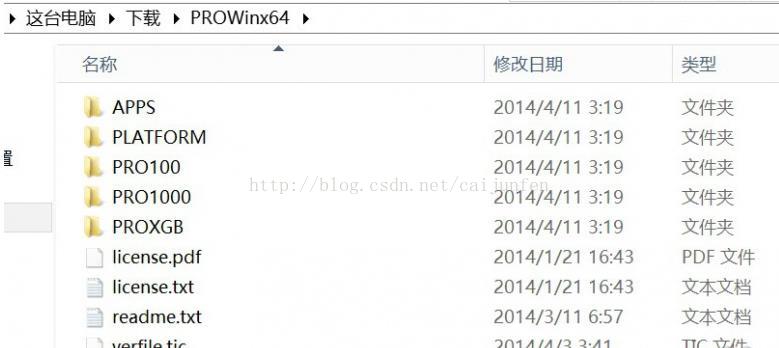
3、进入\PRO1000\Winx64\NDIS64目录,找到e1d64x64.inf文件
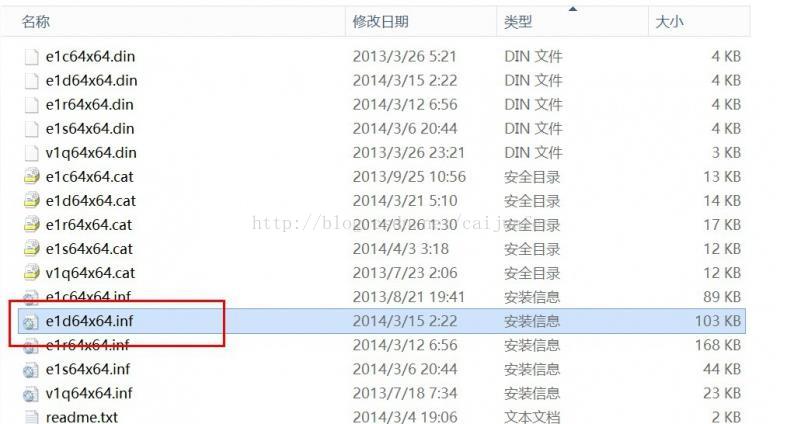
4、用记事本打开该文件,可以看到有这么一段:
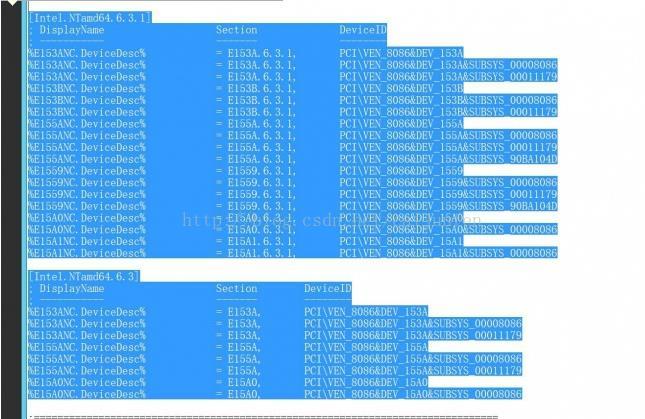
从文件下面的信息可以知道,I280-V是[E1559.6.3.1]:
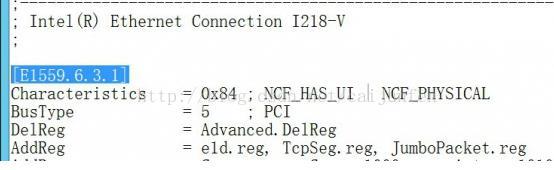
对应上面那一段的:
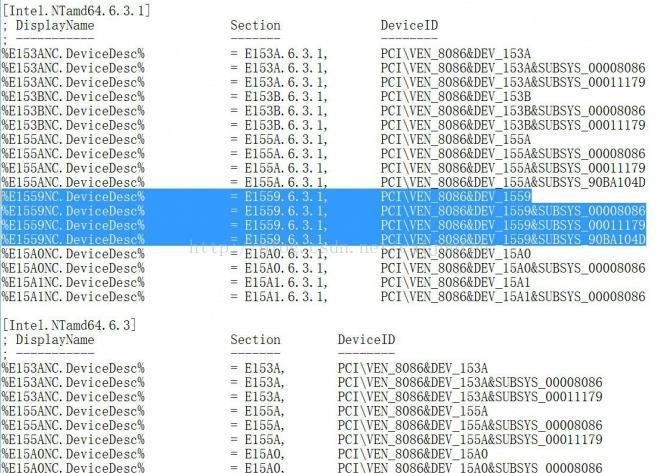
也就是E1559.6.3.1相关的部分,这里很明显看到这个信息在6.3.1里有,在6.3里没有
所以我们要做的就是把这一段剪切到下面:
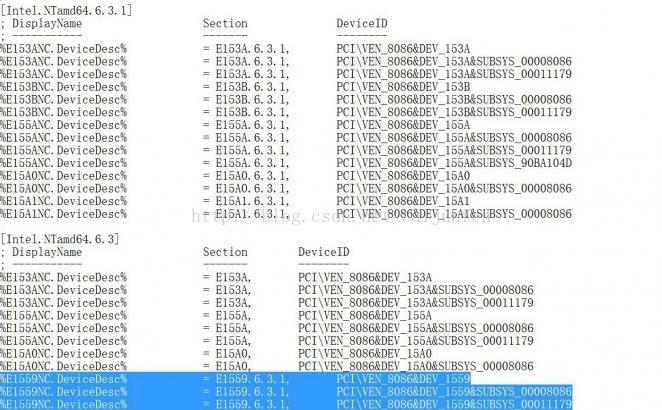
好了保存即可。
5、修改签名验证,用管理员权限打开命令提示符,输入以下两行,回车执行:
bcdedit -set loadoptions DISABLE_INTEGRITY_CHECKS
bcdedit -set TESTSIGNING ON
然后重启下电脑。
6、打开设备管理器,右键以太网适配器,由于我这里已经安装了,所以显示的是设备型号,否则在上面显示个黄色问号的“以太网适配器”,
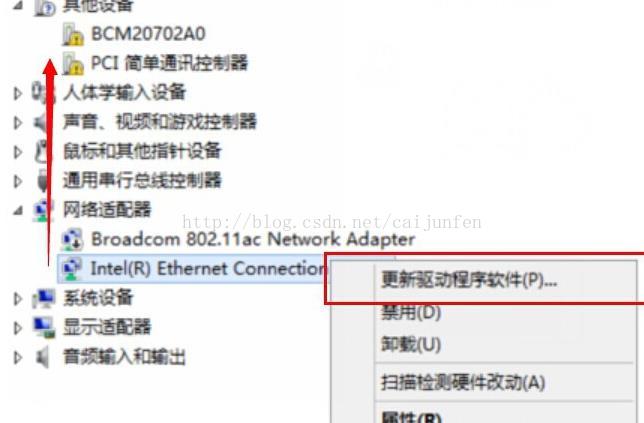
7、选择“浏览计算机以查找驱动软件”:
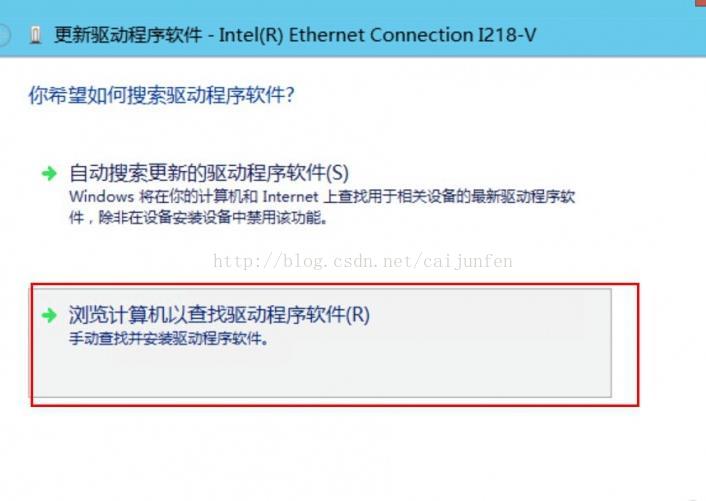
8、找到“网络适配器”,点下一步:

9、选择“从磁盘安装”:
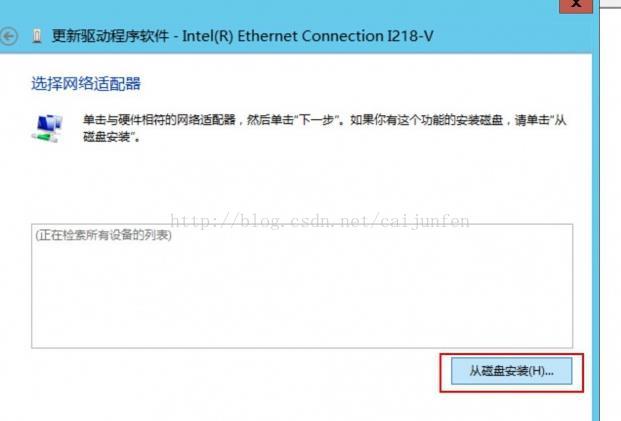
10、点击“浏览”:

12.jpg (87.35 KB, 下载次数: 17)
下载附件
2014-7-6 17:47 上传
11、选择刚才修改的文件\PRO1000\Winx64\NDIS64\e1d64x64.inf,然后点击打开:
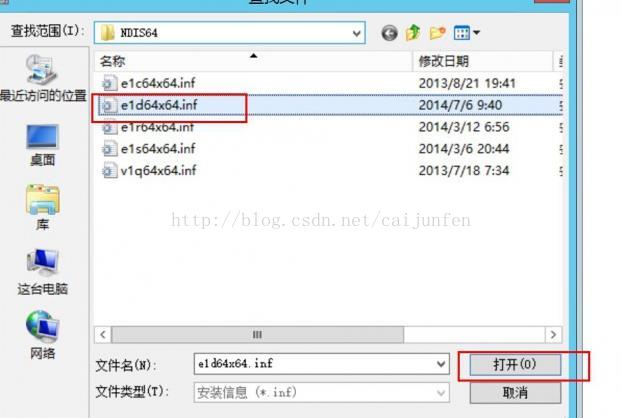
14.jpg (104.22 KB, 下载次数: 16)
下载附件
2014-7-6 17:51 上传
12、点击“确定”:
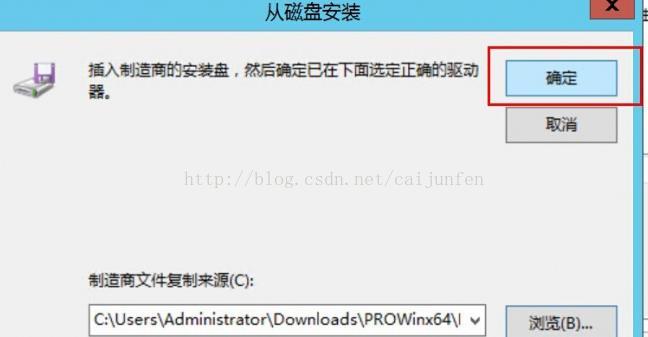
15.jpg (73.84 KB, 下载次数: 17)
下载附件
2014-7-6 17:52 上传
13、在列表里找到I218-V:
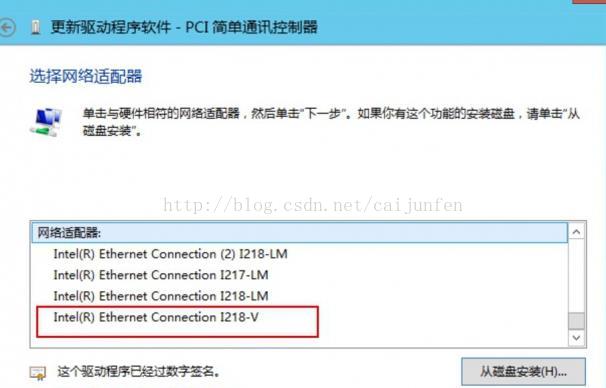
16.jpg (102.57 KB, 下载次数: 19)
下载附件
2014-7-6 17:53 上传
点下一步安装,一会会提示驱动程序签名,继续安装即可。
好了重启电脑,设备就装好了,还原驱动程序签名:
bcdedit -set loadoptions ENABLE_INTEGRITY_CHECKS
bcdedit -set TESTSIGNING OFF
重启一切OK。
其他不支持的网卡可以参考这个安装。
以下以I219-V网卡为例。因为我是华硕x299主板
1、下载Intel官方驱动:
https://downloadcenter.intel.com/Detail_Desc.aspx?agr=Y&DwnldID=23071&lang=zho
注意要下64位的,下载好是名为PROWinx64.exe的文件
2、使用WinRAR右键解压缩到PROWinx64:
解压后:
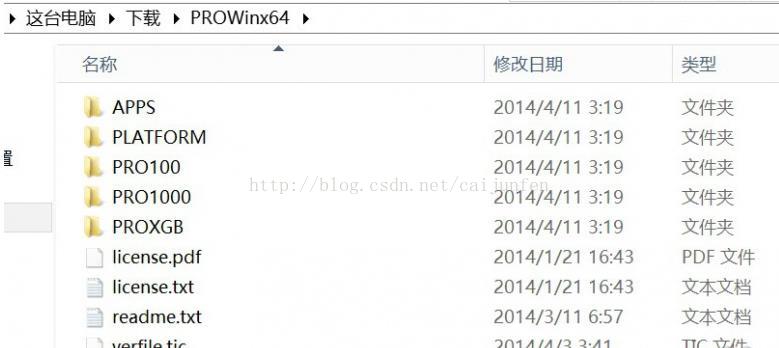
3、进入\PRO1000\Winx64\NDIS64目录,找到e1d64x64.inf文件
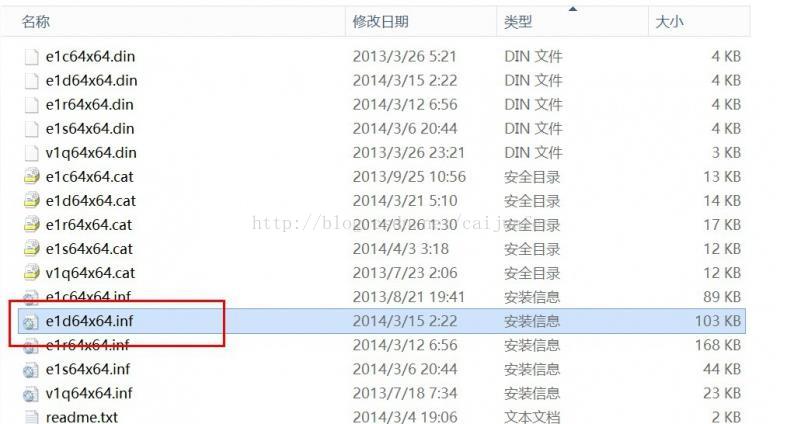
4、用记事本打开该文件,可以看到有这么一段:
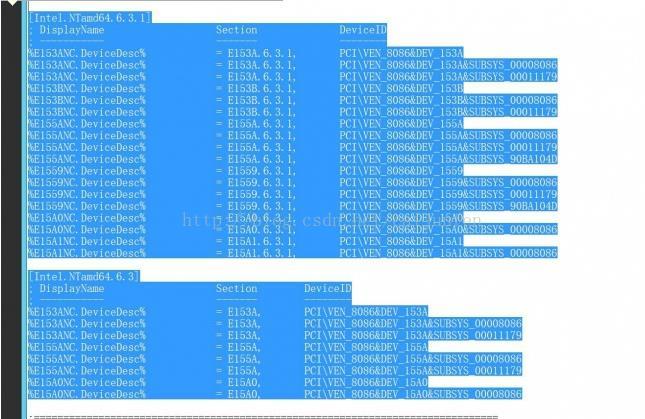
从文件下面的信息可以知道,I280-V是[E1559.6.3.1]:
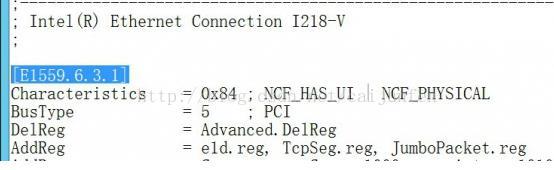
对应上面那一段的:
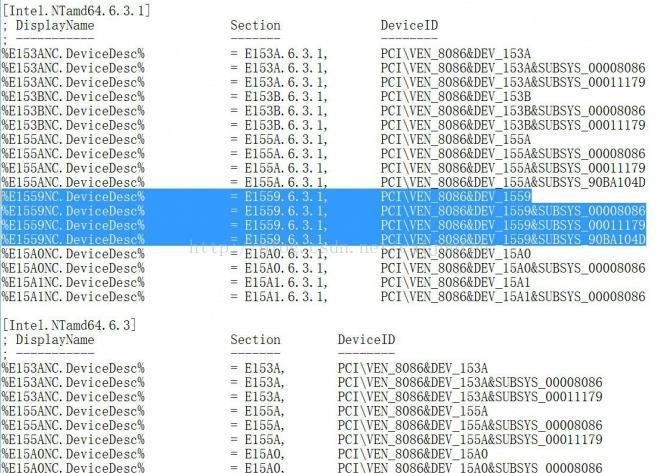
也就是E1559.6.3.1相关的部分,这里很明显看到这个信息在6.3.1里有,在6.3里没有
所以我们要做的就是把这一段剪切到下面:
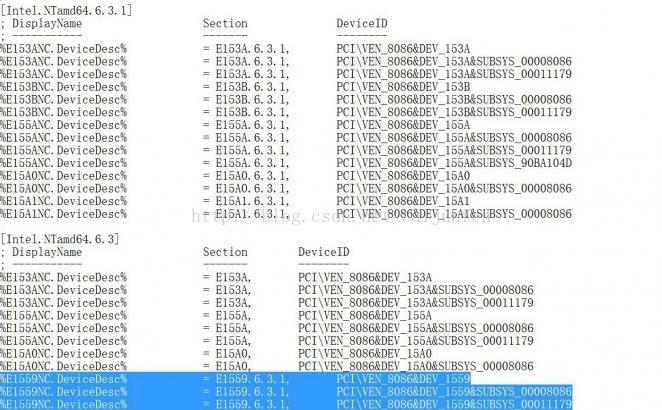
好了保存即可。
5、修改签名验证,用管理员权限打开命令提示符,输入以下两行,回车执行:
bcdedit -set loadoptions DISABLE_INTEGRITY_CHECKS
bcdedit -set TESTSIGNING ON
然后重启下电脑。
6、打开设备管理器,右键以太网适配器,由于我这里已经安装了,所以显示的是设备型号,否则在上面显示个黄色问号的“以太网适配器”,
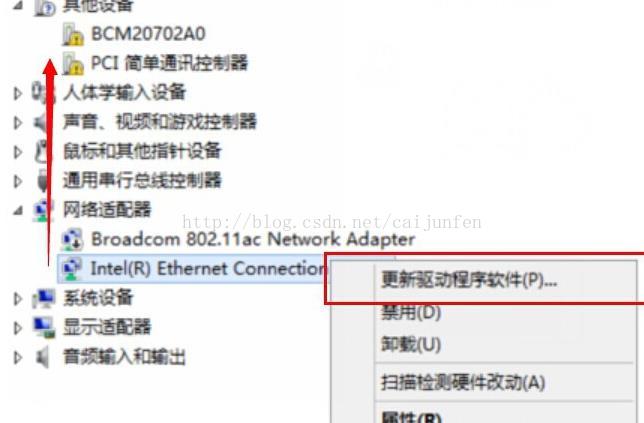
7、选择“浏览计算机以查找驱动软件”:
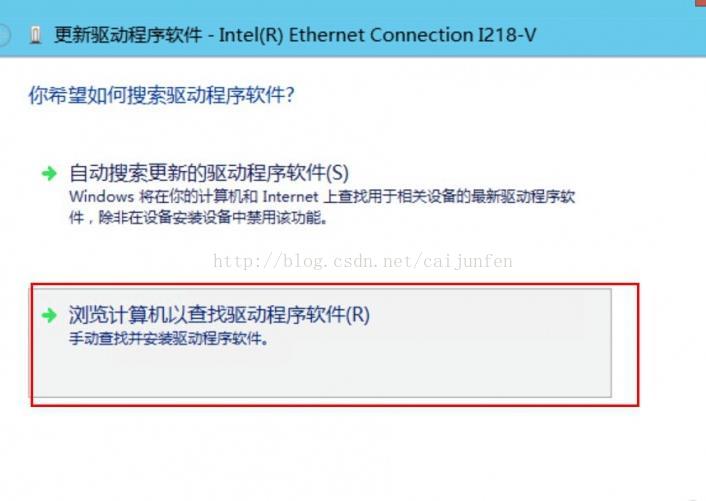
8、找到“网络适配器”,点下一步:

9、选择“从磁盘安装”:
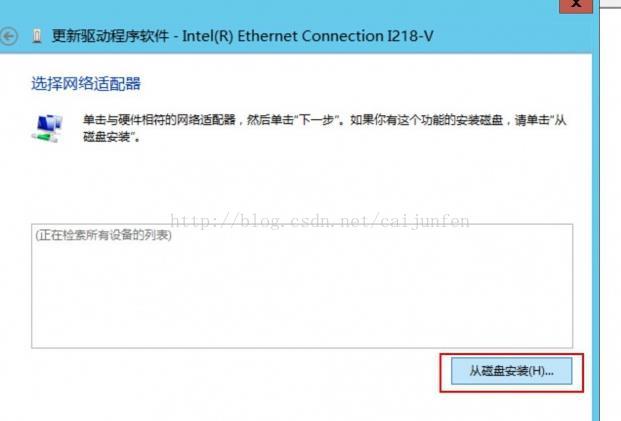
10、点击“浏览”:

12.jpg (87.35 KB, 下载次数: 17)
下载附件
2014-7-6 17:47 上传
11、选择刚才修改的文件\PRO1000\Winx64\NDIS64\e1d64x64.inf,然后点击打开:
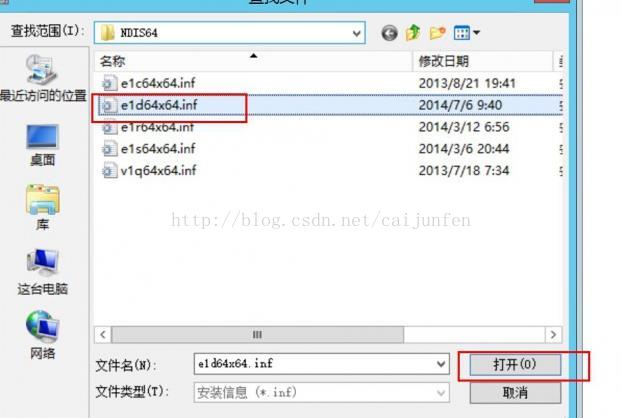
14.jpg (104.22 KB, 下载次数: 16)
下载附件
2014-7-6 17:51 上传
12、点击“确定”:
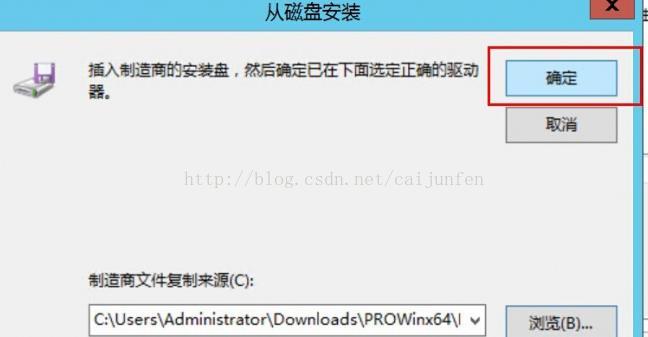
15.jpg (73.84 KB, 下载次数: 17)
下载附件
2014-7-6 17:52 上传
13、在列表里找到I218-V:
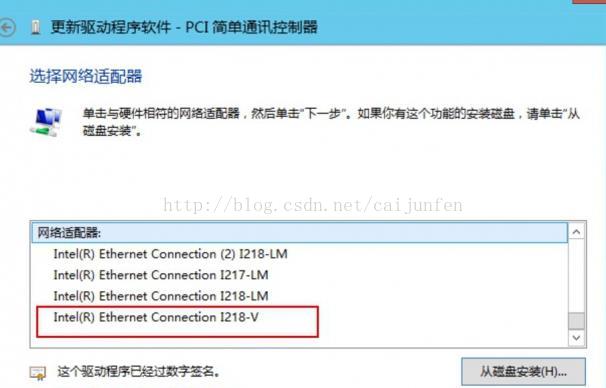
16.jpg (102.57 KB, 下载次数: 19)
下载附件
2014-7-6 17:53 上传
点下一步安装,一会会提示驱动程序签名,继续安装即可。
好了重启电脑,设备就装好了,还原驱动程序签名:
bcdedit -set loadoptions ENABLE_INTEGRITY_CHECKS
bcdedit -set TESTSIGNING OFF
重启一切OK。
其他不支持的网卡可以参考这个安装。
相关文章推荐
- 在Windows 2012 R2上安装Intel I217-V/I218-V网卡驱动
- 解决在Windows server 2012R2上无法安装Intel I219-V,I211,I217-V,I218-V网卡驱动的问题
- 解决windows 2008 R2 安装无线网卡驱动 找不到网卡安装完毕2008 FR NET
- 手动安装Intel network I217-LM网卡的Linux驱动
- Hyper-V 安装Windows 2008,08 R2,12 R2 无网卡驱动的解决办法
- 关于intel 网卡 i217 驱动安装不上的问题综述
- win2008 server r2 intel无法安装网卡驱动不存在英特尔PRO适配器的解决方法
- windows server 2012 R2 安装 Intel Wireless-AC 7260 无线网卡
- 在Windows Server 2008R2上安装Intel I219-V网卡驱动(技嘉B150主板亲测)
- 【2017/4/14】HP 360Gen9配置ILO、RAID5、安装windows2012、网卡聚合(NIC Teaming)
- 在Windows2012R2中如何安装IIS8.5
- 公司没联网windows2012R2通过电话激活教程
- win10无线网卡驱动怎么更新?windows10无线网卡驱动安装更新教程
- Windows 2008下安装网卡驱动有心得
- optiplex990网卡(Intel 1502(rev 04))驱动安装与下载
- windows 2008 r2安装在超过2T的硬盘上教程
- windows 2012 R2 core安装0x800f0906 -mgmt-infra出现0x800f0906
- thinkpad t400 windows 2008 r2 驱动安装列表
- Fedora 19下安装无限网卡驱动(Intel Corporation Wireless 7260 (rev 73))
- windows 2012 r2下安装sharepoint 2013错误解决
